Appearance
本地化
基本设置
【基本设置】可以设置语言、单位和日期等。
提示
该界面的设置需重启系统才可生效。
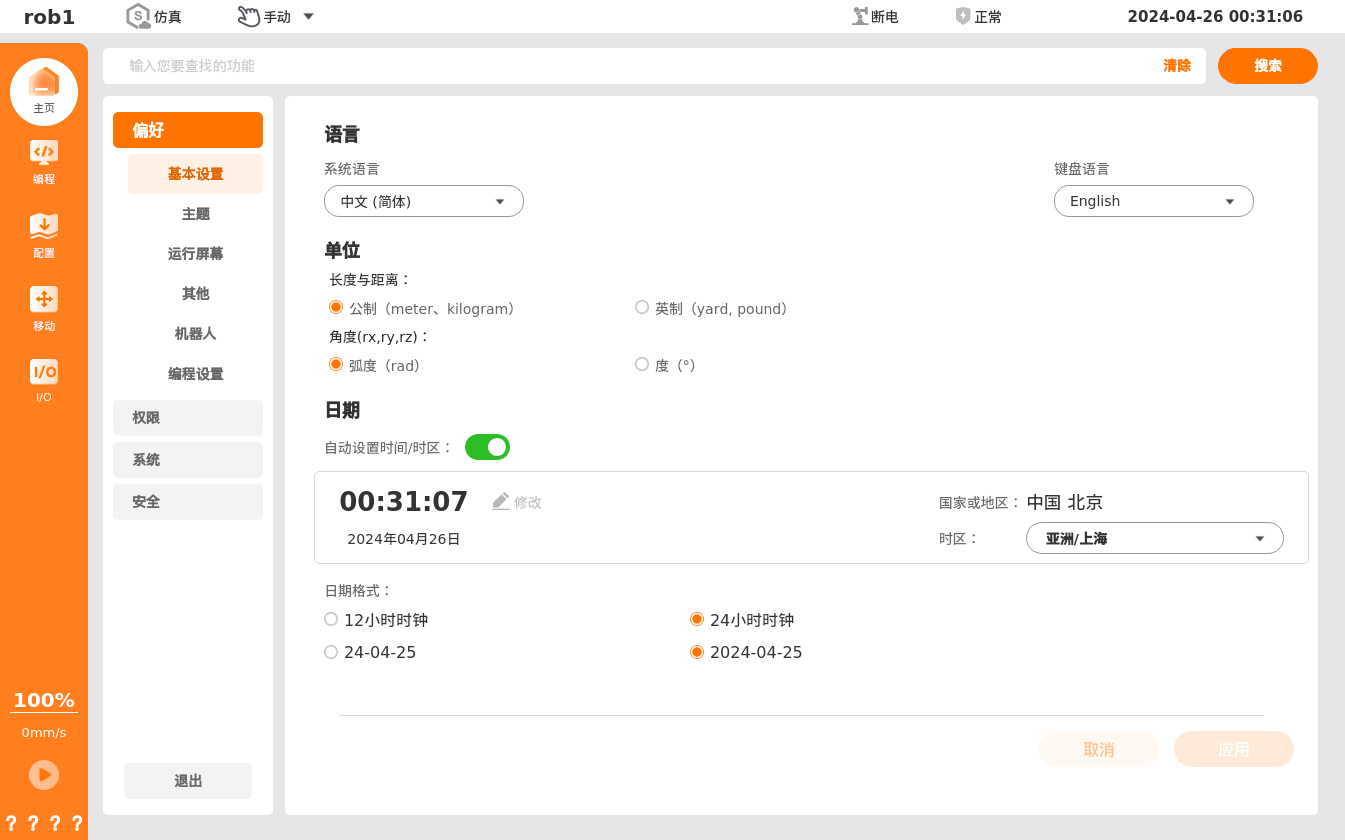
语言
- 系统语言:提供系统语言的设置。
- 键盘语言:提供键盘语言的设置。
单位:设置系统的单位。
日期:设置时间及日期格式。
- 时间:AUBO Scope 支持跟随系统时间和自定义时间两种方式。通过

 来选择是否跟随系统时间,如果不跟随系统时间,可单击【修改】
来选择是否跟随系统时间,如果不跟随系统时间,可单击【修改】.png) 自定义时间。
自定义时间。
- 时间:AUBO Scope 支持跟随系统时间和自定义时间两种方式。通过
应用:设置生效。
取消:设置取消。
主题
【主题】可以设置软件界面的主题。
提示
该界面的设置需重启系统才可生效。

其他
【其他】内可设置屏幕锁定功能以及校验触摸屏。
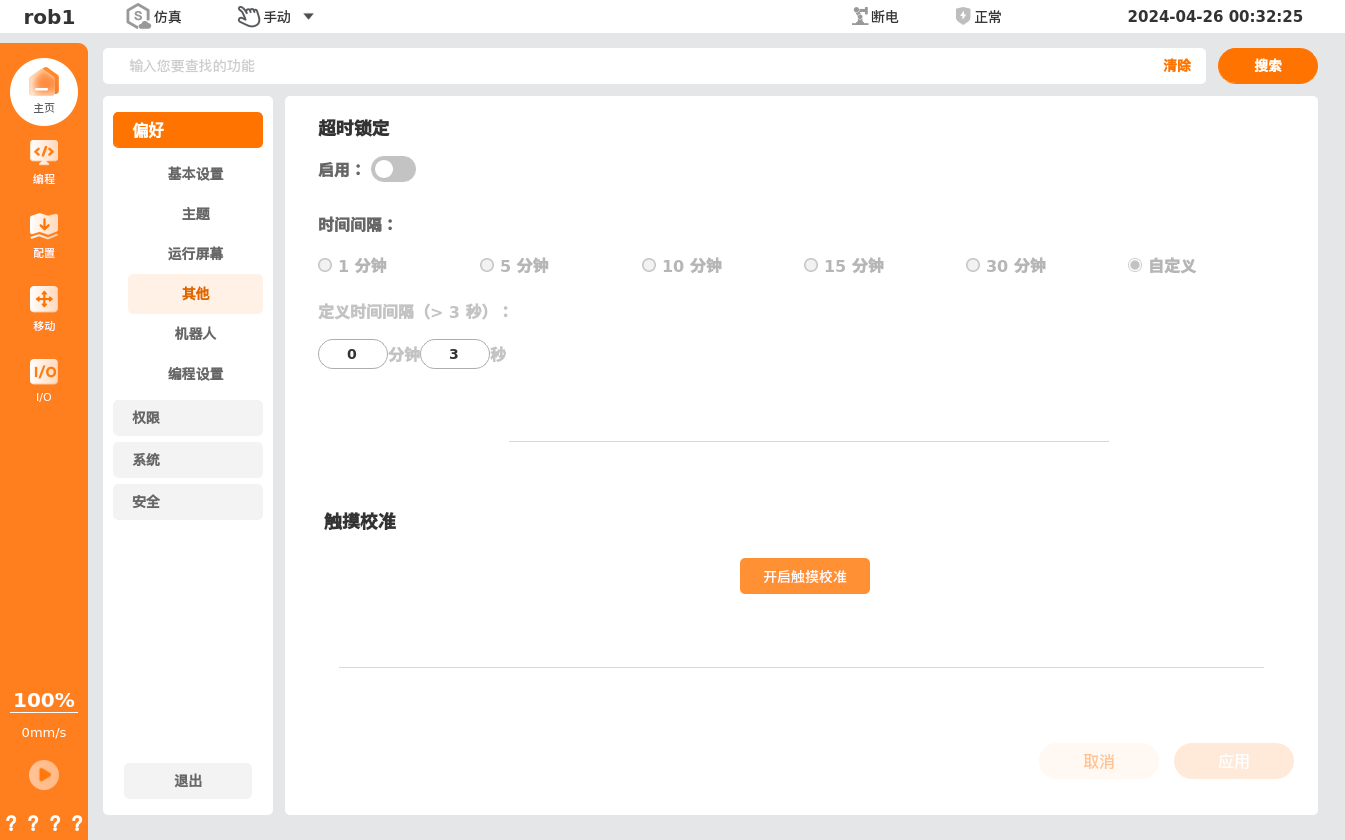
超时锁定:
- 启用

 :开启/关闭 “超时锁定” 功能。
:开启/关闭 “超时锁定” 功能。 - 时间间隔:开启 “超时锁定” 功能后,设置屏幕未操作的时间间隔,单击【应用】保存并启用设置。
- 启用
触摸校准:校准示教器屏幕。
触摸校准操作步骤
单击【开启触摸校准】按钮,弹出触摸屏校准软件窗口。单击 “Settings” 选项卡,在 “Operation Mode” 选择 “Touch”。

单击 “Calibrate”,在 “Calibration” 中选择测试点位数量。目前有 4、9、16、25 四个选项,点位越多屏幕校准越精准,推荐使用 4 或 9 个点位。

单击【Calibrate】,进入校准界面,按照提示,完成屏幕校准。

屏幕校准完成后关闭触摸屏校准软件。
机器人
【机器人】可以设置机器人在手动或自动模式下的初始运行速度。

 :拖动滑块设置机器人默认运行速度,单击【确认】生效。
:拖动滑块设置机器人默认运行速度,单击【确认】生效。
